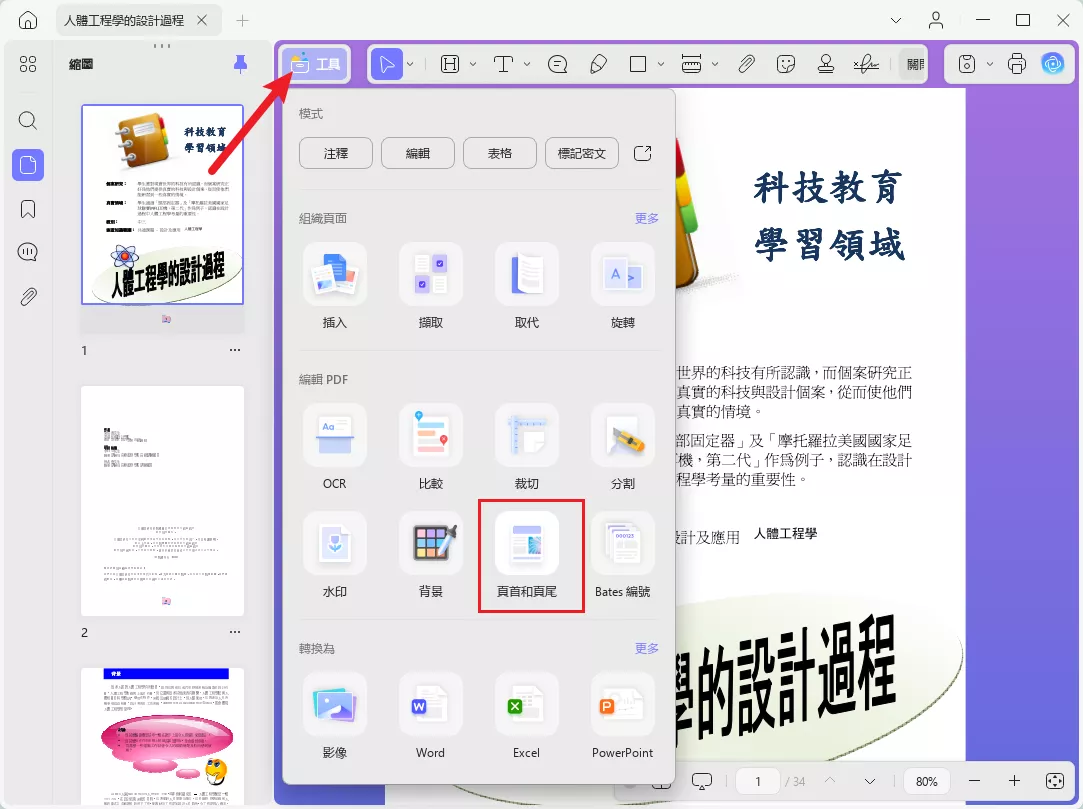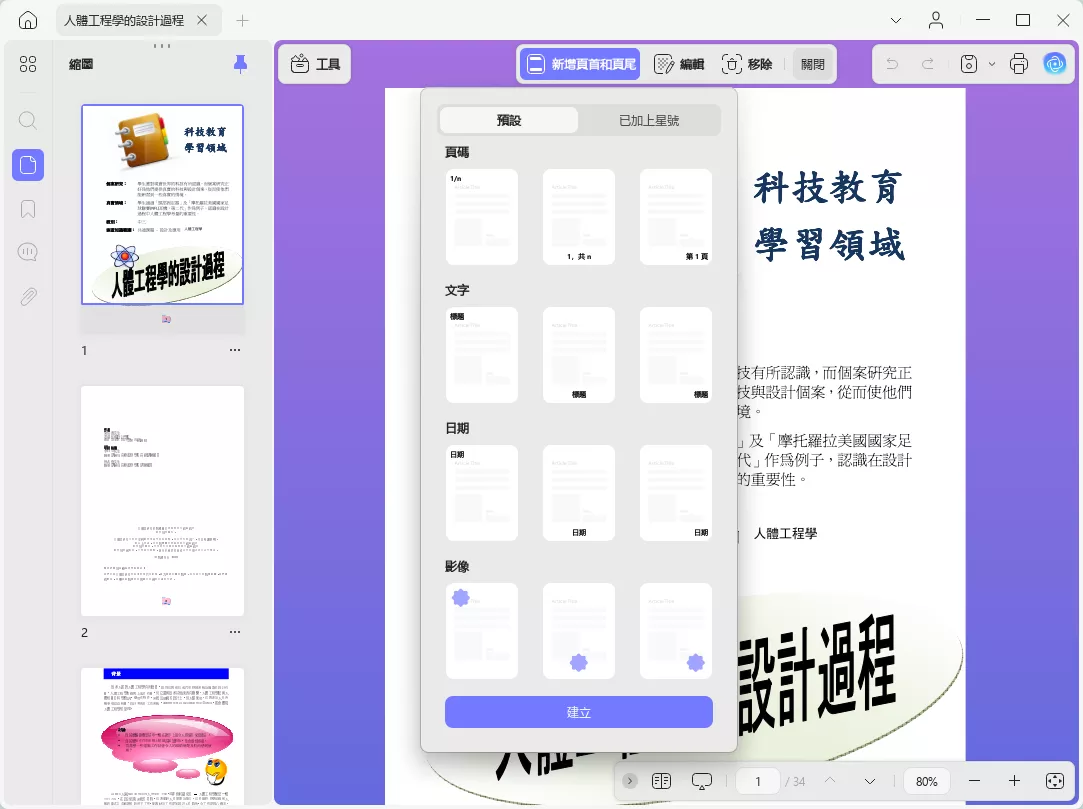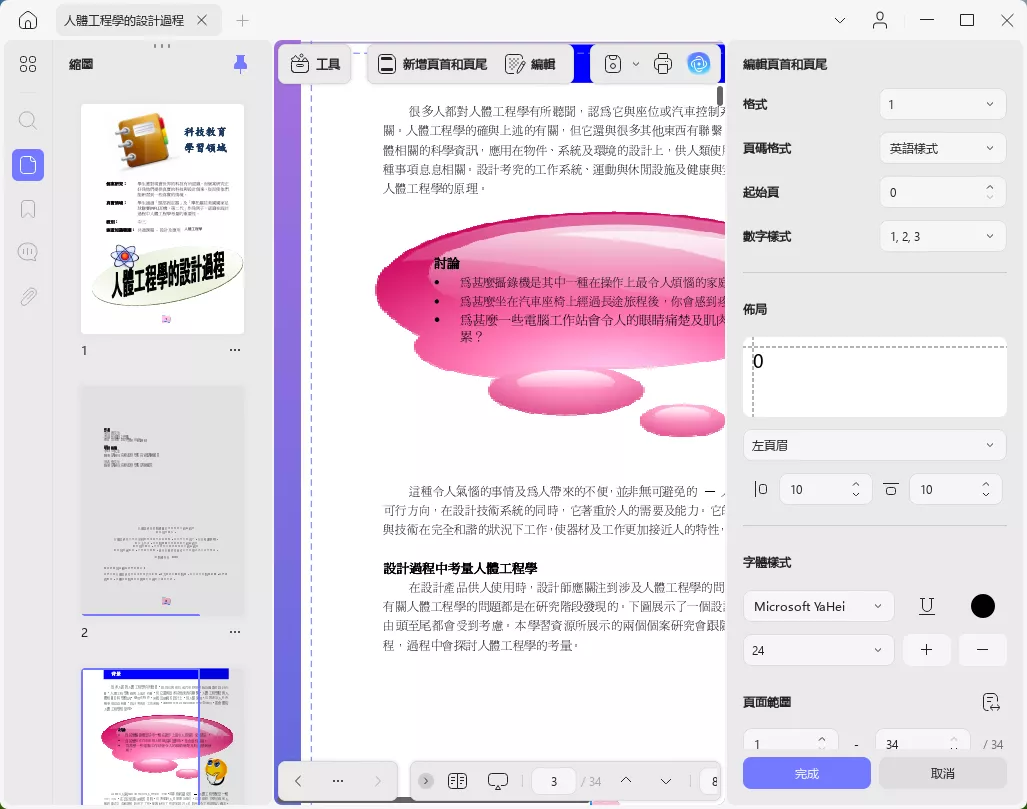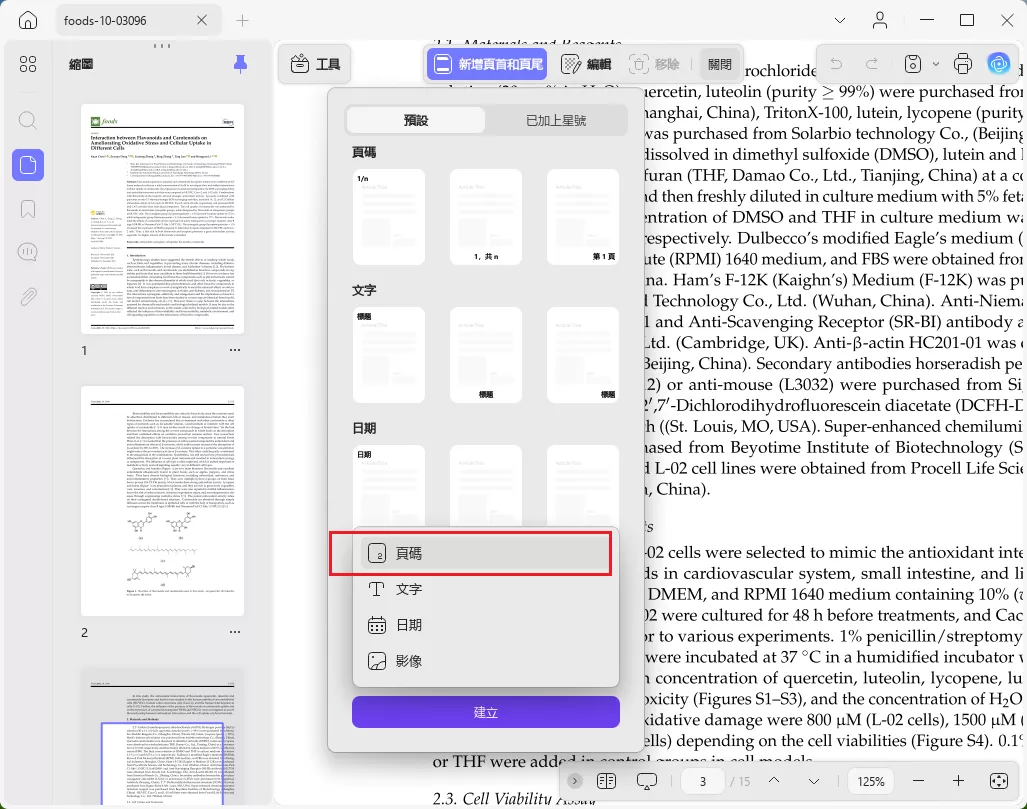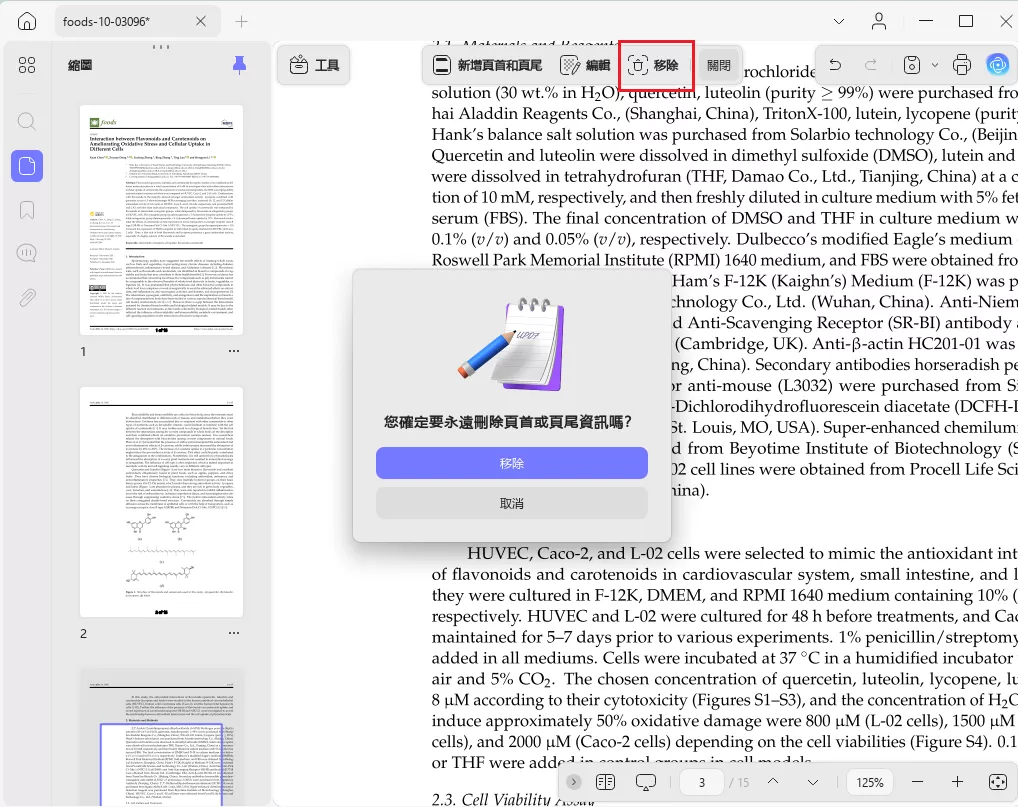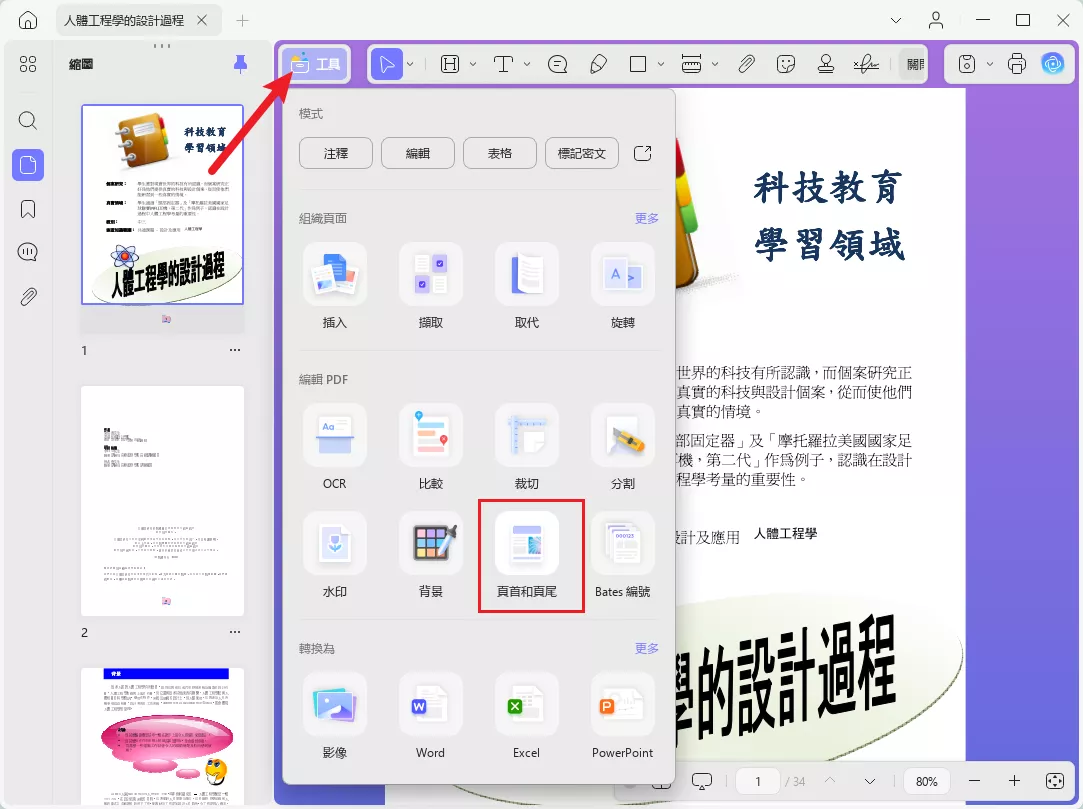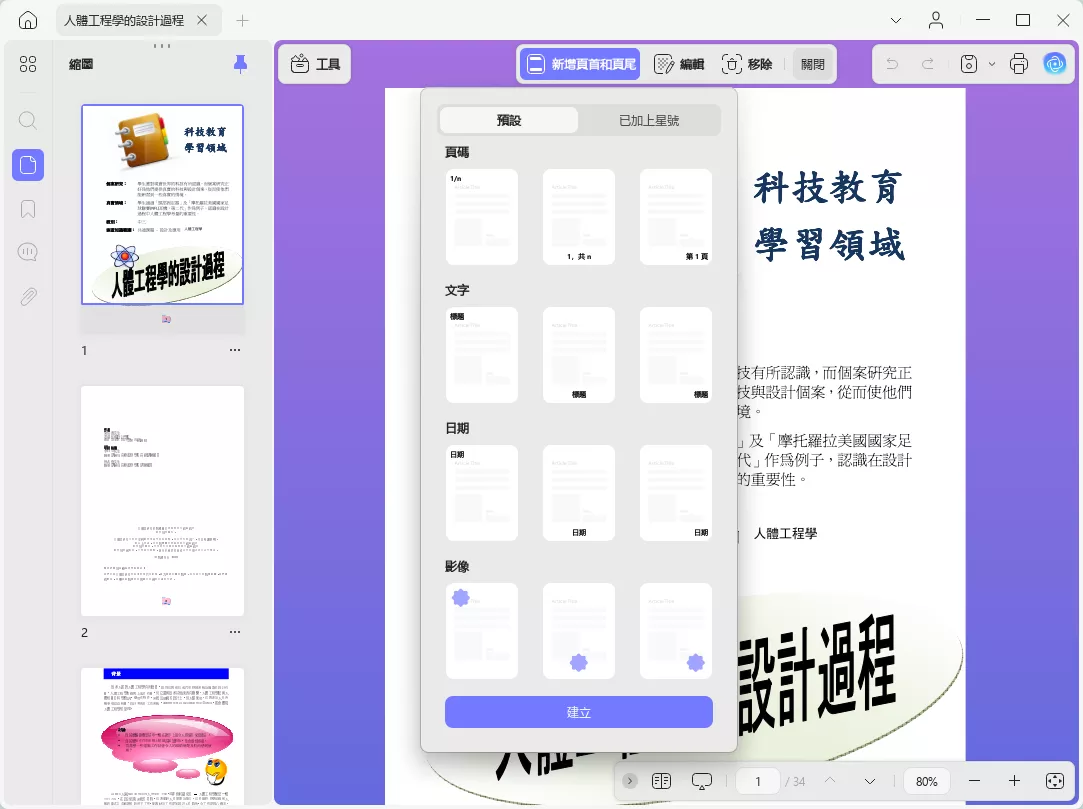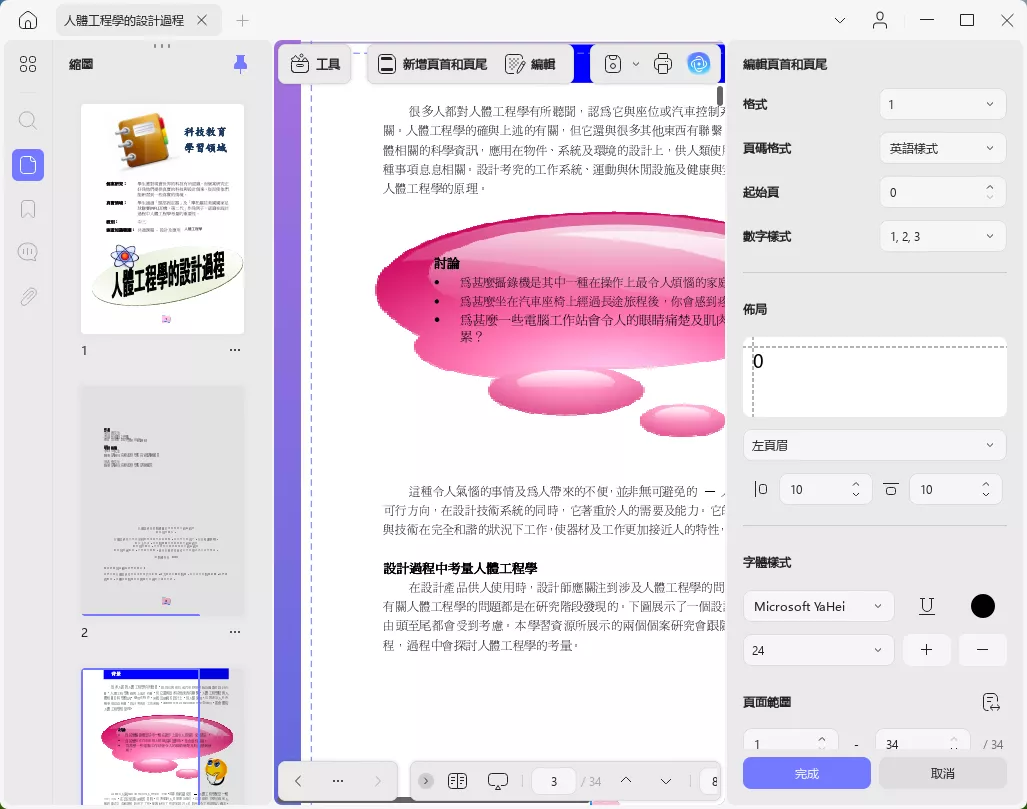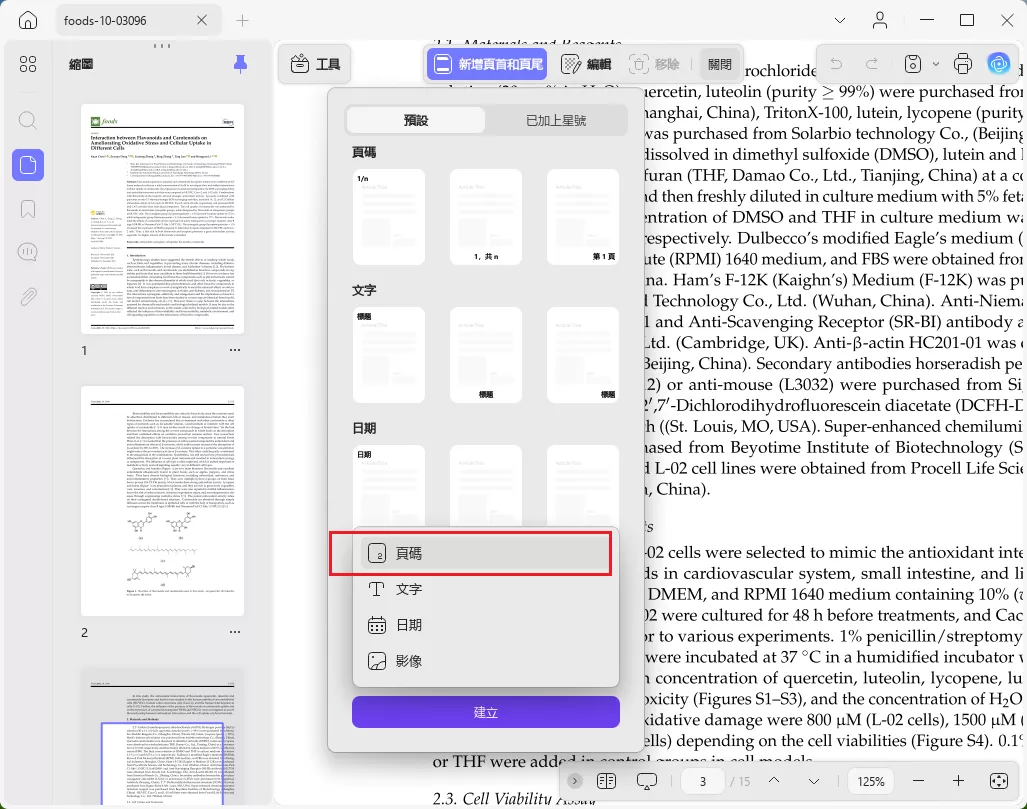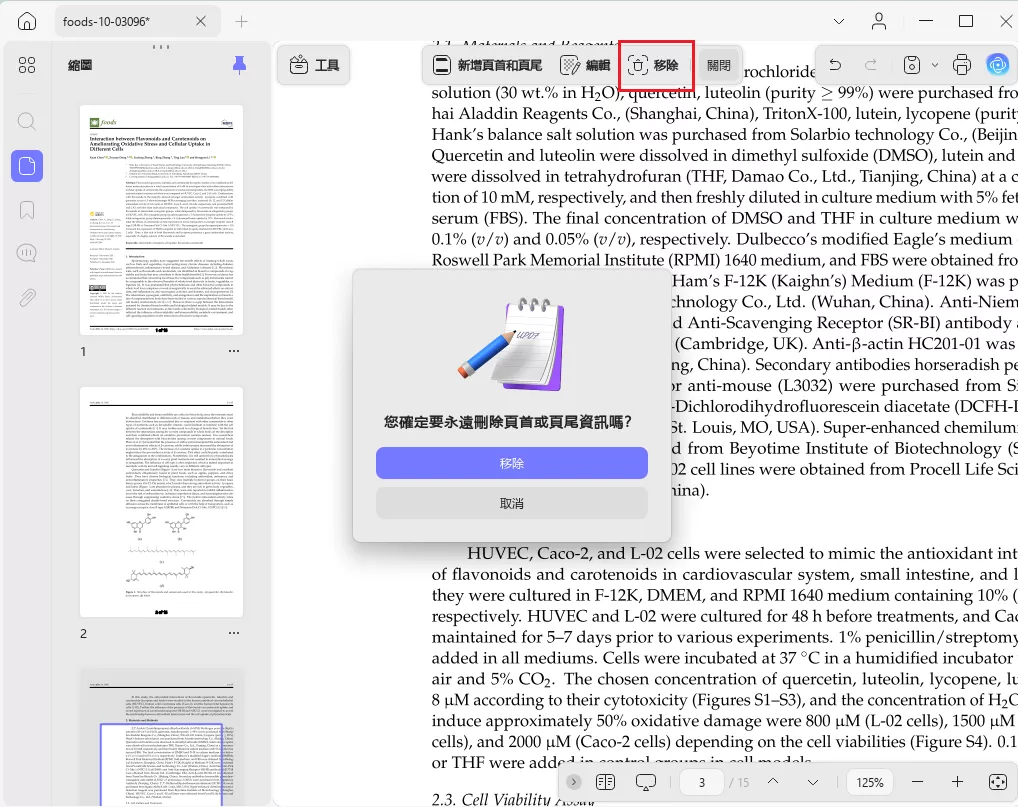PDF 文檔中的頁首和頁尾
在 PDF 中新增頁首和頁尾
對於想要提供與文件相關的重要資訊的 PDF 文件來說,頁首和頁尾非常有效。
匯入 PDF 文件後,按一下 螢幕左側的「工具」選項, 從選單中按下「頁首和頁尾」選項。之後,請點擊頂部工具列中的新增頁首和頁尾選項。
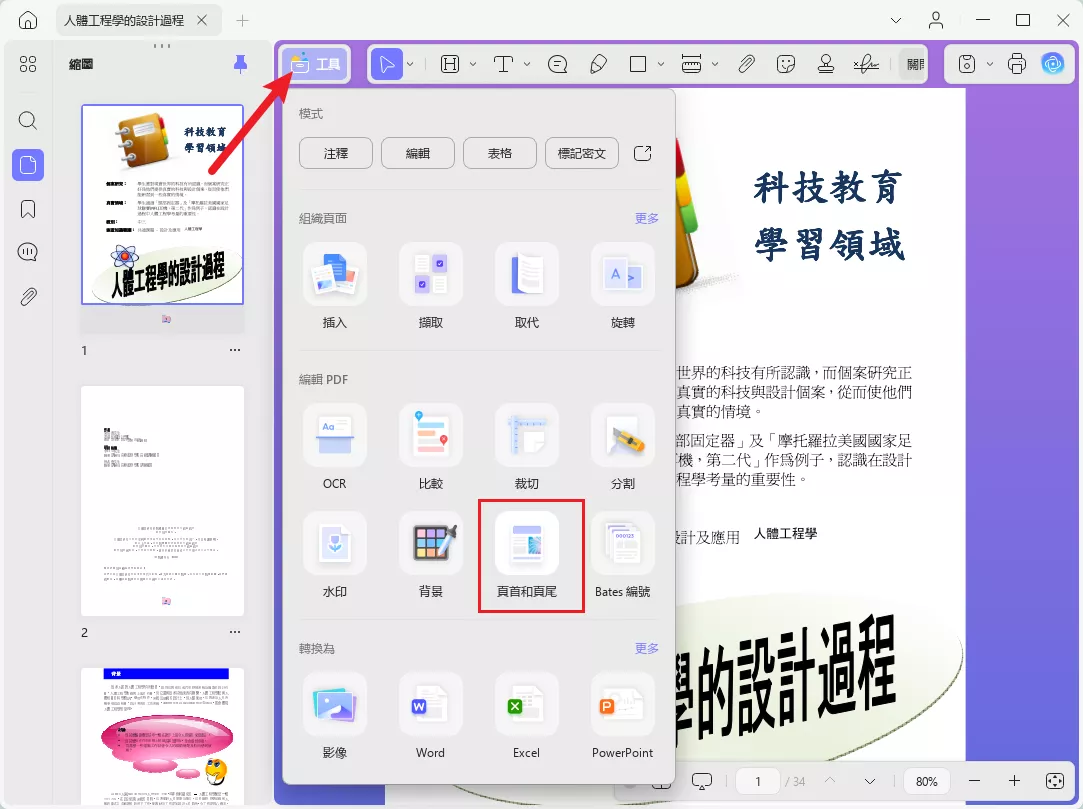
- 新增頁首和頁尾的有兩種選項,包括預設和已加上星號。
- 在預設部分,根據頁碼、文字、日期和圖像添加頁首和頁尾。
- 您可以在「已加上星號」部分看到之前添加星號(加入收藏夾)的頁首和頁尾的模板。
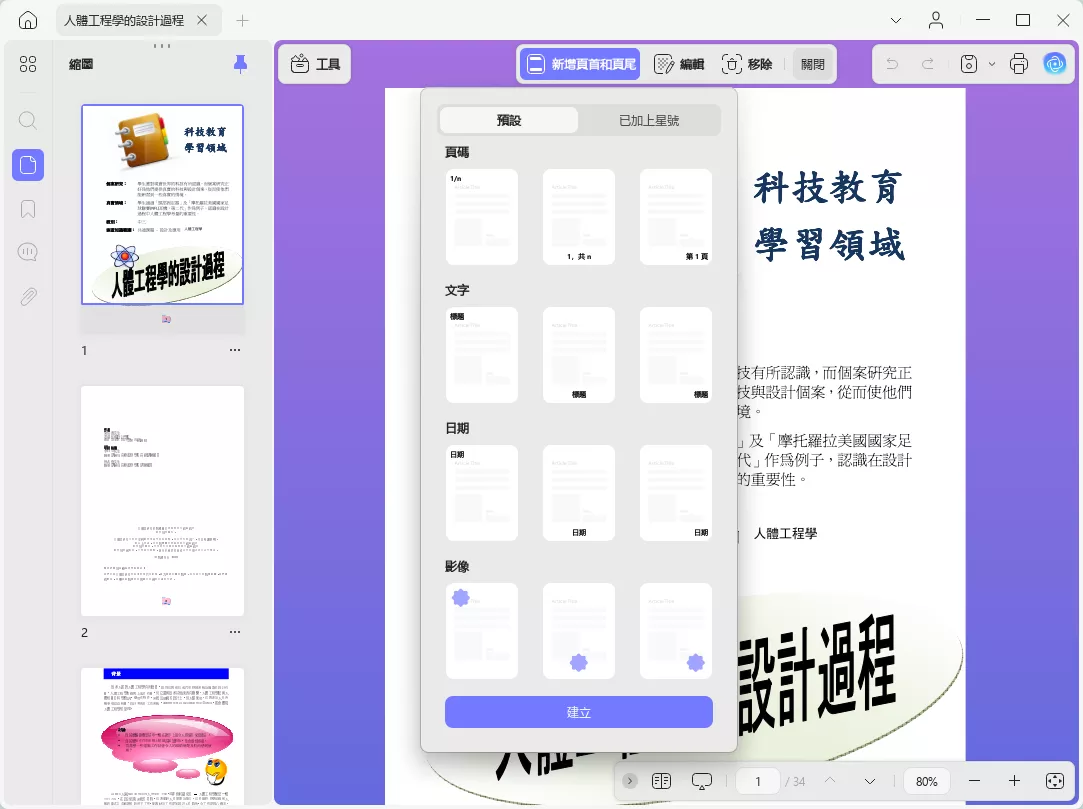
設定版面和標題
- 當您在右側找到參數部分時,瀏覽各個選項,並從可用選項中選擇任何合適的版面配置。
- 除此之外,透過存取位置功能表,指定頁首和頁尾的位置。
- 在標題中包含頁首和頁尾資料,並據此設定其字型、文字大小、顏色和底線。
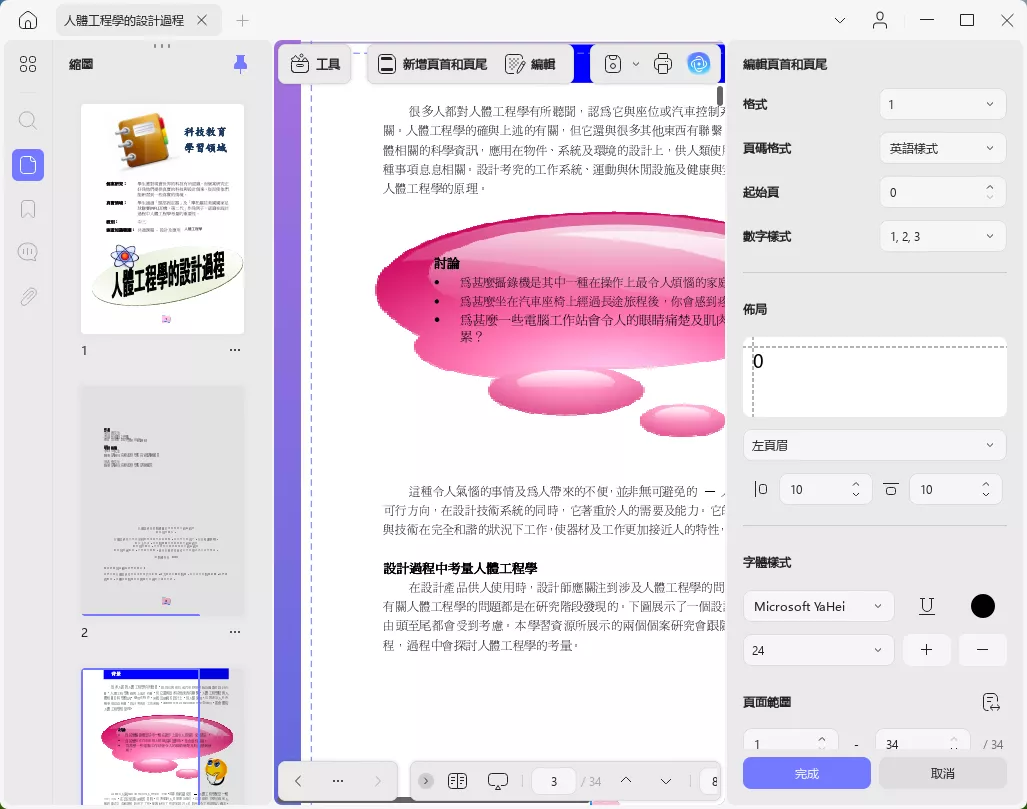
將日期插入 PDF
若要新增日期的頁首和頁腳,您需要從新增頁首和頁尾選項中選擇日期選項。然後,擴展格式選單並為日期選擇適當的格式。
在 PDF 中插入頁碼
若要將頁首和頁尾設定為數字,首先需要從新增頁首和頁尾選項中選擇頁碼選項 :
- 現在,您可以透過存取每個類別的功能表來調整格式、頁面格式、起始頁和編號樣式。
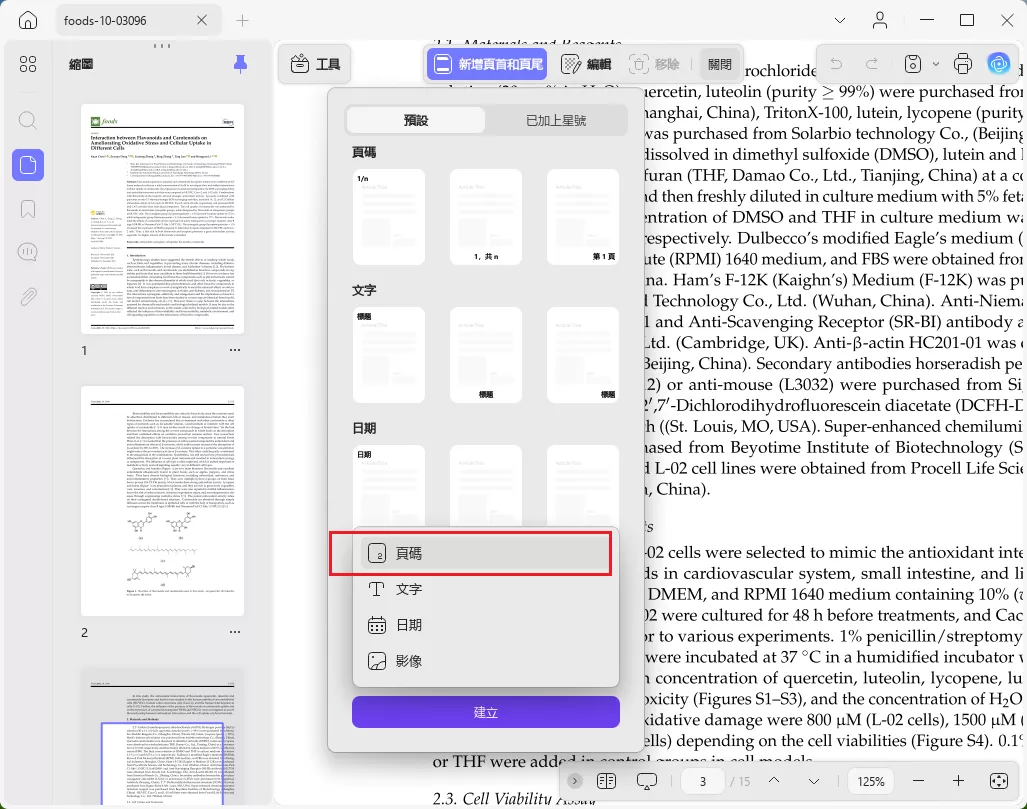
將影像(頁首和頁尾)插入 PDF
此選項可讓您新增圖像作為頁首和頁尾。除此之外,它還可以 根據需要選擇替換 檔案。
設定頁面範圍
設定頁首和頁尾的參數後,向下捲動相同的「編輯頁首和頁尾」 選單以進行頁面範圍 設定:
- 現在,手動選擇頁面以新增頁首和頁尾。
- 定義頁面範圍或包含在奇數頁、偶數頁或所有頁上設定頁首和頁尾的選項。
- 按一下「完成」 按鈕設定此範本並套用於頁首和頁尾。
編輯 PDF 中的頁首和頁尾
如果您希望編輯頁首和頁腳,請點擊頂部工具列中的「編輯」選項。之後,將滑鼠懸停在新增的頁首和頁尾頁面上,然後按編輯 圖示以開啟右側的編輯面板。相應地更改頁首和頁尾的設定:
刪除 PDF 中的頁首和頁尾
若要從 PDF 中刪除頁首和頁腳,請按 頂部工具列中的「移除」選項再點擊視窗中的“刪除”按鈕將其刪除。
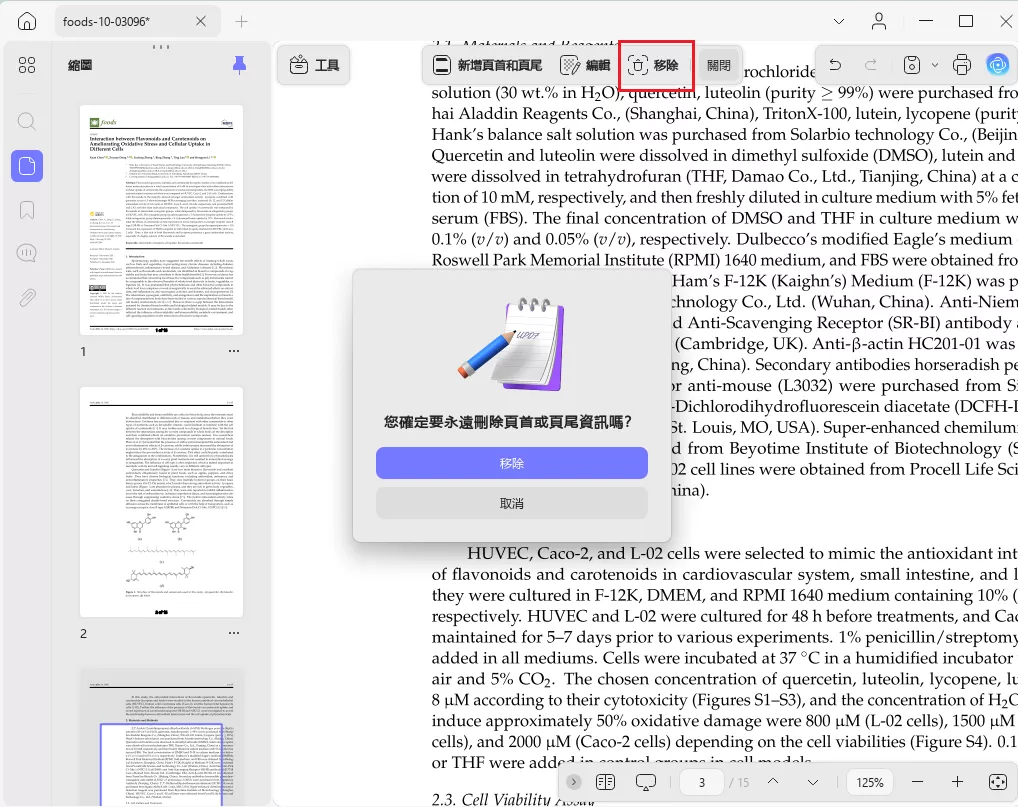
如果不需要對頁首和頁腳進行操作,您可以按“關閉”按鈕退出頁面頁腳工具。
Windows • macOS • iOS • Android 100% 安全性